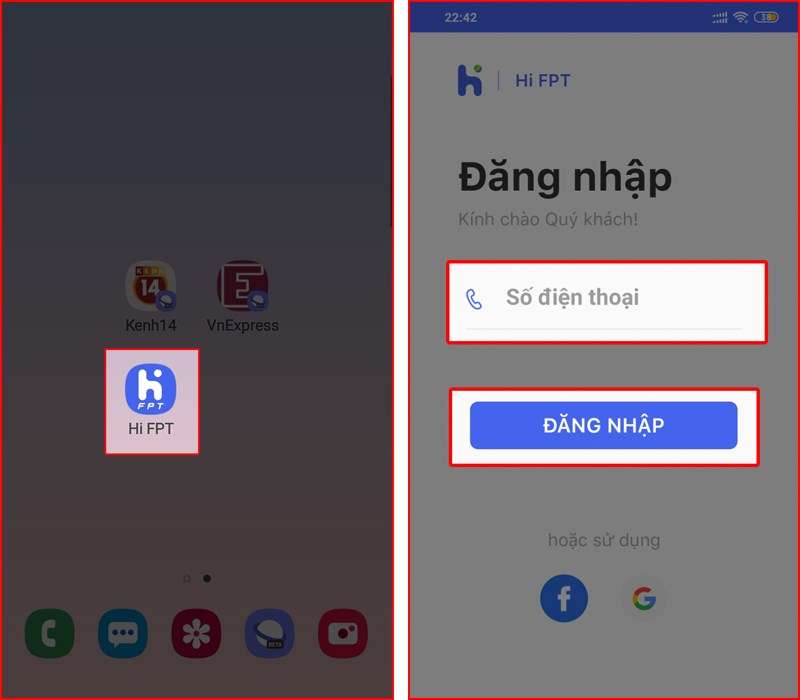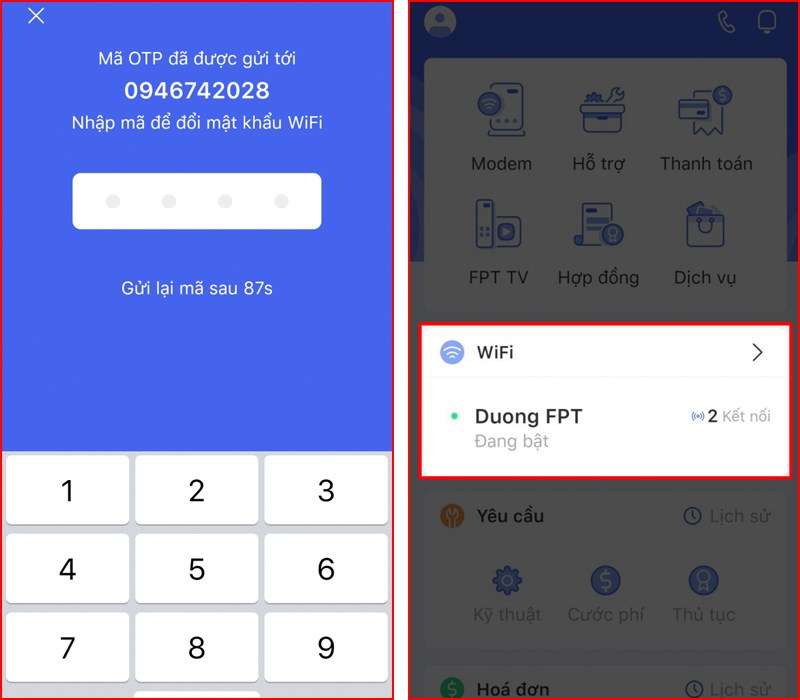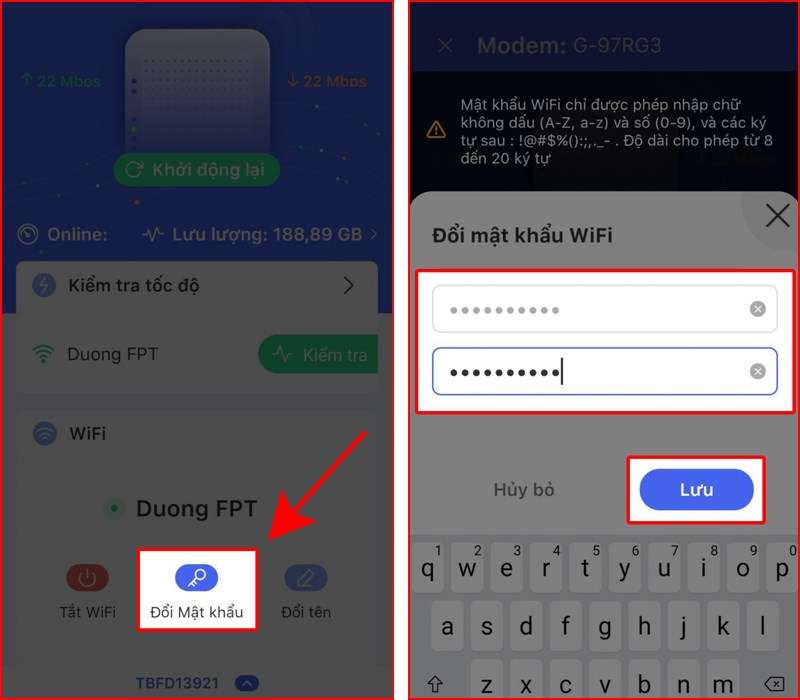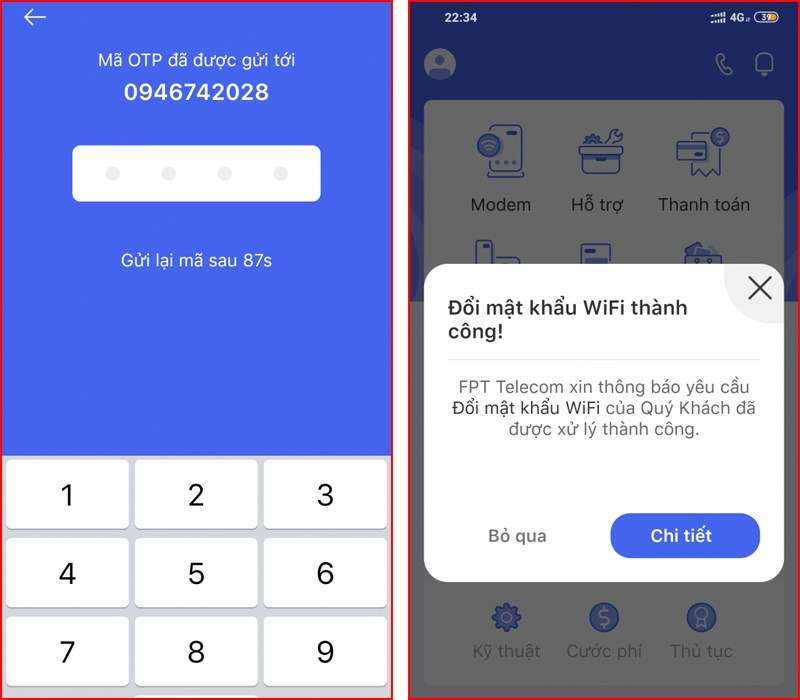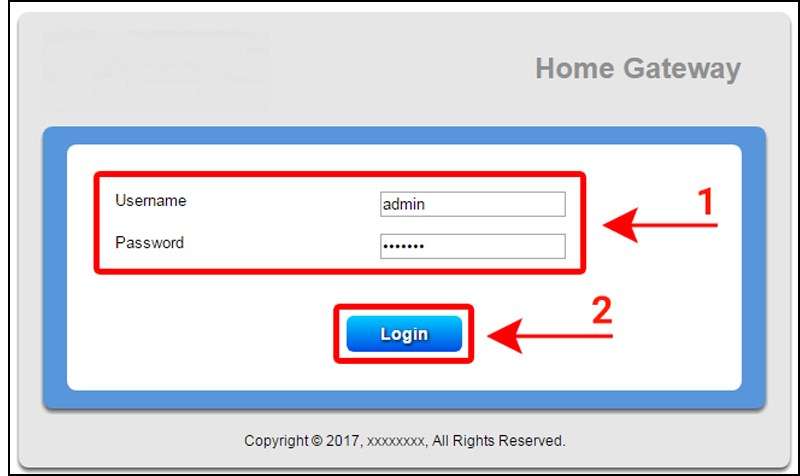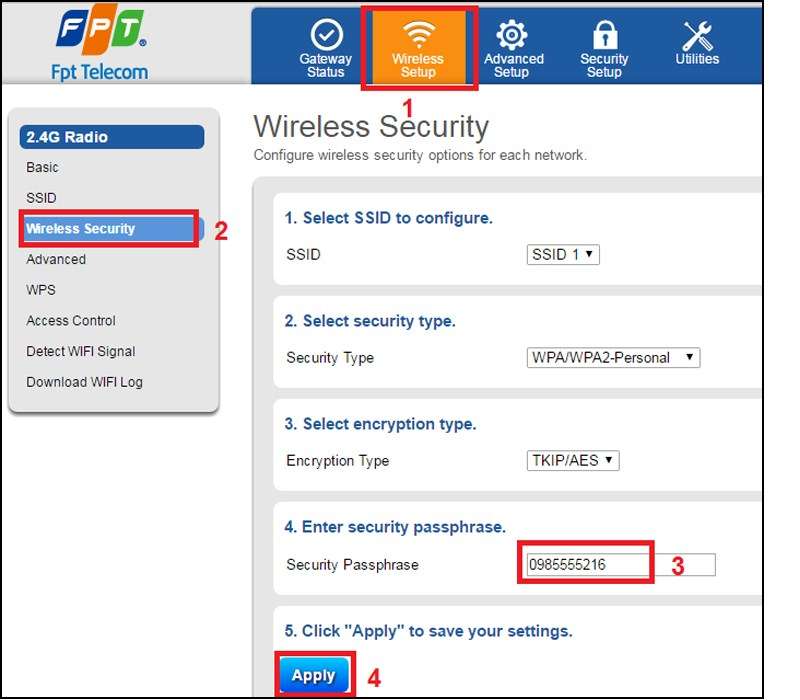Bạn đang sử dụng Wi-Fi của nhà mạng FPT và cần thay đổi mật khẩu wifi nhưng không biết cách? Đừng lo, trong bài viết này, Ngonaz sẽ hướng dẫn bạn 2 cách đổi mật khẩu, pass wifi FPT trên điện thoại, máy tính. Các bước thực hiện cực kỳ đơn giản và nhanh chóng, giúp bạn cập nhật mật khẩu wifi một cách dễ dàng.
Khi nào nên đổi mật khẩu, Pass Wifi FPT?
- Mạng chậm đột xuất, nghi ngờ có người khác sử dụng trái phép
- Mạng bị nghẽn do có quá nhiều thiết bị truy cập wifi
- Thay đổi mật khẩu wifi định kỳ để tăng tính bảo mật cho mạng wifi
- Tránh bị kẻ xấu đánh cắp dữ liệu cá nhân: mật khẩu ngân hàng, facebook, email,…
Mật khẩu WiFi FPT là gì?
Mật khẩu WiFi FPT là mã bảo mật được sử dụng để truy cập và kết nối vào mạng WiFi của nhà mạng FPT. Mỗi modem hoặc router WiFi sẽ được cấu hình với một mật khẩu duy nhất để đảm bảo tính riêng tư và bảo mật cho mạng không dây.
Người sử dụng cần nhập chính xác mật khẩu WiFi để có thể kết nối thành công và sử dụng Internet qua mạng WiFi của FPT. Mật khẩu WiFi thường gồm một chuỗi ký tự, số và ký tự đặc biệt, và được cung cấp bởi nhà mạng hoặc người quản trị mạng khi lắp đặt dịch vụ Internet.
Cách đổi mật khẩu wifi FPT trên điện thoại
Dưới đây là hướng dẫn thay đổi mật khẩu wifi FPT trên điện thoại bằng ứng dụng Hi FPT. Cách này được thực hiện trên thiết bị Android và có thể thực hiện tương tự trên thiết bị iOS.
Bước 1: Nhấn vào link bên dưới để tải về ứng dụng Hi FPT
Bước 2: Mở ứng dụng Hi FPT > Nhập số điện thoại đã đăng ký hợp đồng wifi với FPT > Chọn Đăng nhập.
Bước 3: Nhập mã OTP để sử dụng ứng dụng Hi FPT > Chọn vào mục wifi.
Bước 4: Nhấn Đổi Mật khẩu > Nhập mật khẩu wifi mới vào 2 khung như hình > Nhấn Lưu.
Bước 5: Nhập mã OTP để hoàn tất quá trình đổi mật khẩu wifi FPT > Xuất hiện thông báo Đổi mật khẩu wifi thành công. Như vậy là xong!
Cách đổi mật khẩu wifi FPT trên máy tính (PC)
Đối với cách đổi pass wifi FPT bằng trình duyệt sử dụng trên máy tính.
Bước 1: Truy cập vào địa chỉ IP 192.168.1.1 bằng trình duyệt.
Địa chỉ thường là mặc định của FPT, tuy nhiên chúng có thể thay đổi và để chắc chắn hơn bạn hãy lật phía sau modem mạng FPT để kiểm tra kỹ hơn.
Bước 2: Điền thông tin User và Pass như bên dưới > Chọn Login
Username: admin
Password: admin
Tuy nhiên, 1 số dòng modem FPT mật khẩu và tên đăng nhập có sự thay đổi ngẫu nhiên. Bạn cũng có thể tìm chúng ngay bên dưới modem FPT.
Bước 3: Tại thanh công cụ trên cùng, chọn Wireless Setup > Tại danh sách bên trái, chọn Wireless Security > Tại phần 4.Enter security passphrase, hãy nhập mật khẩu mới vào khung > Nhấn Apply để lưu mật khẩu mới đổi. Như vậy là xong!
Bài viết đã hướng dẫn bạn 2 cách đổi mật khẩu wifi, pass wifi FPT vô cùng đơn giản phải không nào? Vậy thì còn chần chờ gì nữa mà không chia sẻ bài viết này với bạn bè và nhớ để lại bình luận bên dưới nhé!